Apple'ın bir sonraki Mac işletim sistemi MacOS Sierra burada. Siri entegrasyonu, Sierra'nın sunduğu yeni başlıkları içerir, ancak güncelleme aynı zamanda iCloud Drive, evrensel bir pano, resim içinde bir video oynatıcı, Web üzerinde Apple Watch ve Apple Pay üzerinden otomatik kilit açma özelliği ile optimize edilmiş depolama alanı sunar.
Geçmiş OS X sürümlerinde olduğu gibi, MacOS Sierra, Mac App Store üzerinden ücretsiz bir güncellemedir. Mac'inizin MacOS Sierra ile uyumlu olup olmadığını ve varsa güncellemeyi indirmeden ve kurmadan önce nasıl hazırlayacağınızı öğrenin.
1. Mac'inizin kesim yapıp yapmadığını belirleyin.
MacOS Sierra'ya hazırlanırken yapılacak ilk şey, Mac'inizin uyumlu olup olmadığını kontrol etmektir; tüm Mac'ler sıçrama yapabilecek. Mac'iniz 2009 yılının başlarında veya daha erken bir sürümündeyse, şansınız kalmaz. Apple’a göre, “2010’da veya daha sonra piyasaya sunulan tüm Mac’ler uyumlu. 2009’un sonlarında piyasaya sunulan MacBook ve iMac bilgisayarlar da uyumlu”. Yıkma, Sierra ile uyumlu Mac modeli:
- MacBook: 2009 ve sonrasında
- MacBook Air: 2010 ve sonrası
- MacBook Pro: 2010 ve sonrası
- iMac: 2009 sonu ve sonrası
- Mac Mini: 2010 ve sonrası
- Mac Pro: 2010 ve sonrası
Mac'inizin bağbozumu bulmak için sol üst köşedeki Elma'yı tıklayın ve Bu Mac Hakkında'yı tıklayın. Yukarıda listelenen işletim sistemi altında, modelinizin adını adının yanında göreceksiniz.

", " modalTemplate ":" {{content}} ", " setContentOnInit ": false} '>
2. yer açmak
Apple, yıllar boyunca işletim sistemi güncellemelerinin dosya boyutunu küçültebildiğinden, MacOS Sierra'ya yer açmak için fazla yer boşaltmanıza gerek kalmaz. İndirme sadece 4, 78GB boyutunda, ancak neden Mac’te küçük bir temizlik yapmak için güncellemeyi iyi bir bahane olarak kullanmıyorsunuz? İhtiyacınız olmayan eski uygulamaları veya dosyaları silin veya bazı klasörleri ve dosyaları iCloud Drive veya tercih ettiğiniz bulut depolama hizmeti aracılığıyla buluta taşıyın.
3. Mac'inizi yedekleyin
Yeni bir işletim sistemi kurmak gibi önemli bir işlemi gerçekleştirmeden önce, verilerinizi korumak için mutlaka bir sistem yedeklemesi gerçekleştirmelisiniz. Kurulum bozulursa, fotoğraf ve müzik kitaplıklarınızla birlikte önemli belgeleri kaybetmek istemezsiniz. Neyse ki, Mac'lerde yedeklemeleri kolaylaştıran bir araç bulunmaktadır: Time Machine. Mac'inizde Time Machine'i nasıl kuracağınızı öğrenin.
4. İndir ve yükle
MacOS Sierra, Mac App Store'dan ücretsiz olarak güncellenebilir. Bunu elde etmek için Mac App Store'u açın ve Güncellemeler sekmesini tıklayın. MacOS Sierra en üstte listelenmeli. Güncellemeyi indirmek için Güncelle düğmesine tıklayın. (Eğer orada değilse, sadece "sierra" kelimesini aratın ve hemen açılır.) İndirme işleminizin ilerlemesini Mac App Store'un Satın Alınan sekmesinde izleyebilirsiniz.

İndirme işlemi tamamlandıktan sonra MacOS Sierra yükleyici başlayacaktır. Güncellemeyi kurmak için talimatları takip edin.
Güncelleştirmeyi yükledikten sonra, MacOS Sierra hakkında bilmeniz gereken her şeyi edinin.








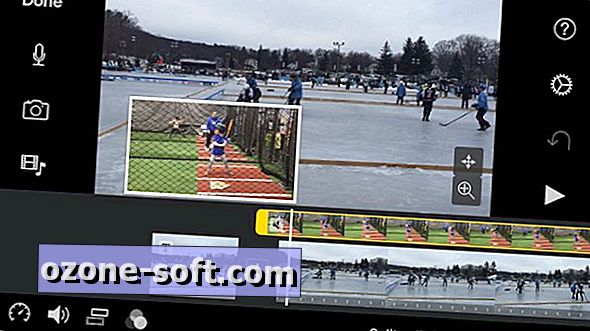




Yorumunuzu Bırakın